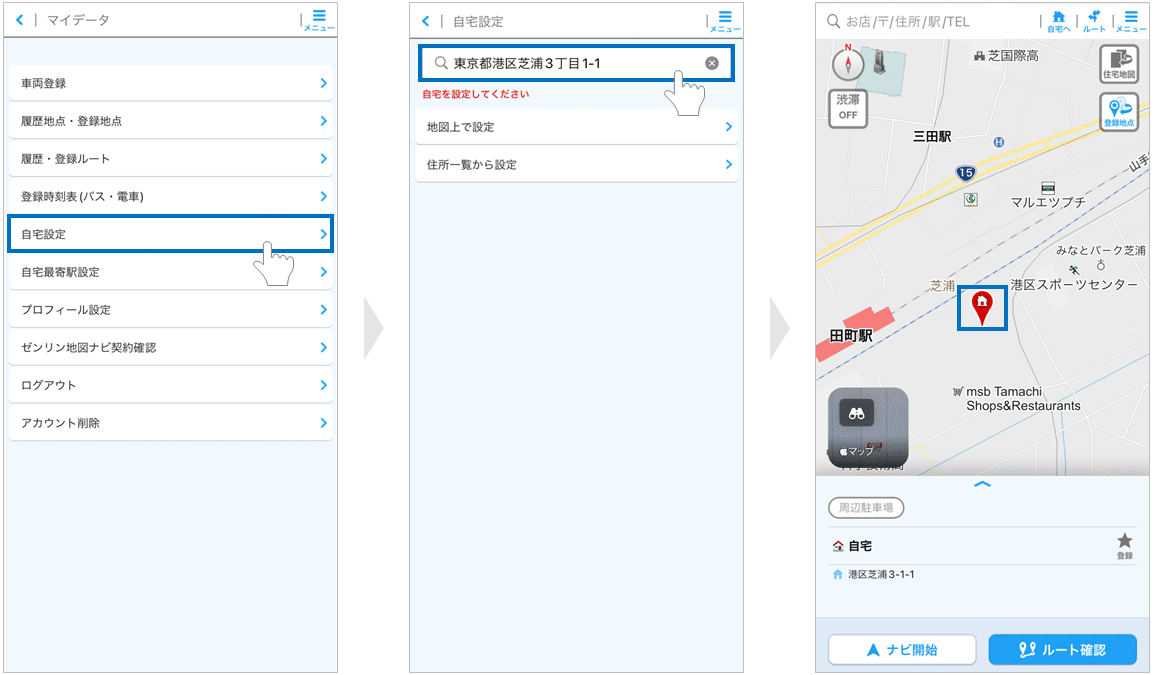5.マイデータを活用してもっと便利に
マイデータ(登録車両、登録地点、登録ルート、自宅)を活用すればルート検索をより簡単に行えます。マイデータは同じアカウントでログインすればスマートフォンの機種の変更を行っても同じデータを確認できます。
車両情報を設定して車種にあったルートを利用する
車両情報を設定することで車種にあったルートを利用することができます。車幅・車高・総重量などを考慮し通れない道を回避してルート検索できます。また、中型車以上の設定をすることで高架下などの※2段階Uターンを回避したルートでご案内します。
※急な転回を可能な限り回避したルート案内です。
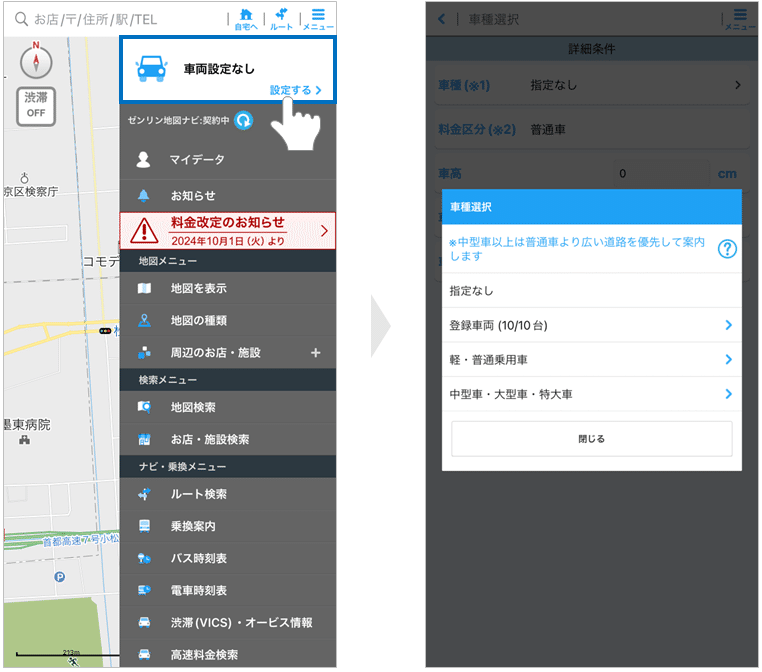


また、マイデータから車両登録を設定することでよく利用する車両の情報を最大10件まで登録できます。車幅・車高・総重量を任意で設定することもできます。

登録地点を登録しておく
検索した目的地は登録地点としてマイデータへ保存できます。また、登録地点はフリーワード検索の対象となるため簡単に見つけられます。独自の名前で登録しても検索対象となります。



登録地点は最大300件まで登録でき、グループ分けも可能です。
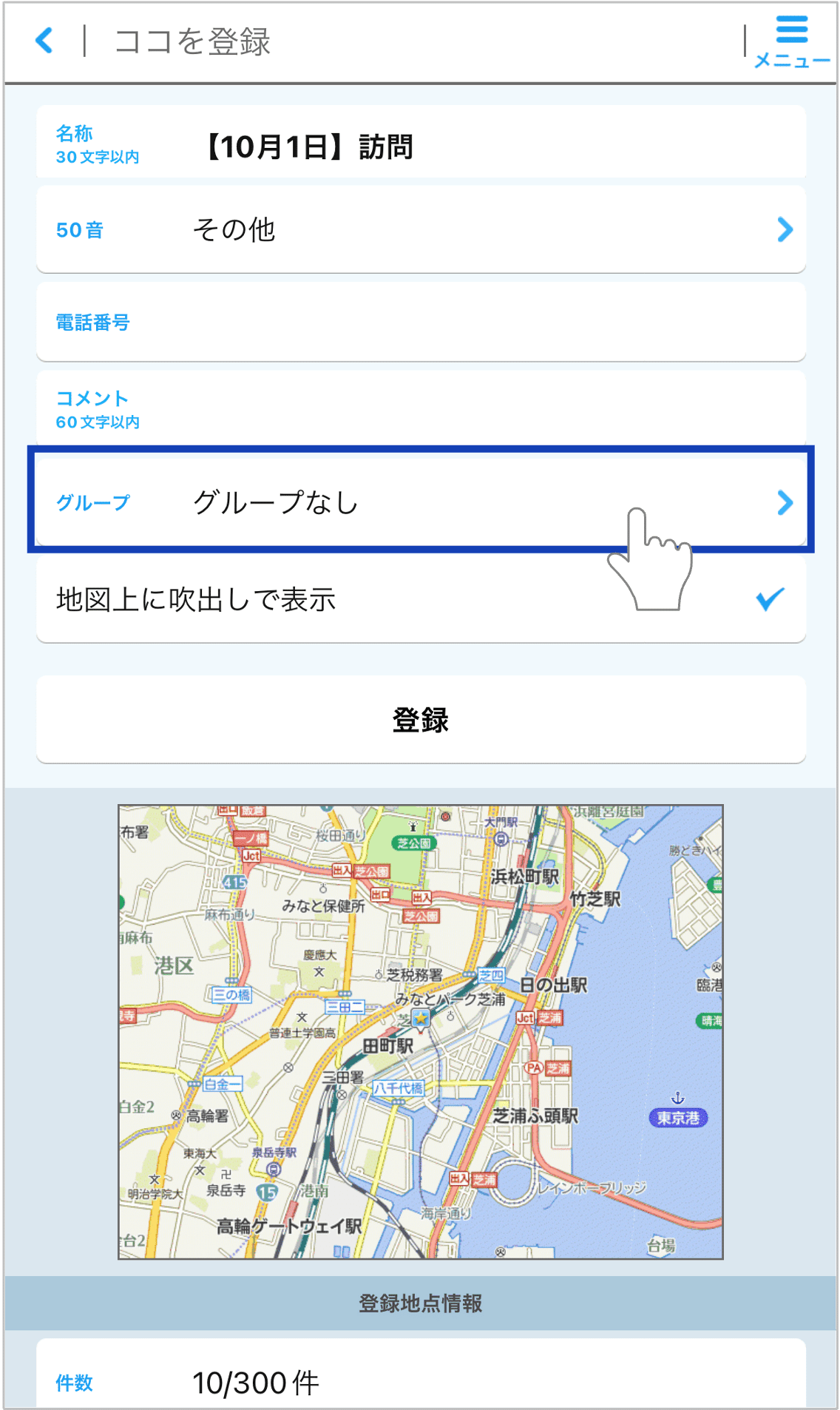
登録地点を削除する
"メニュー" > "マイデータ" > "履歴・登録地点" > "登録地点" > "削除" を押下後、削除したい登録地点を選択し、"選択した地点を削除"を押下すれば、登録地点を削除できます。
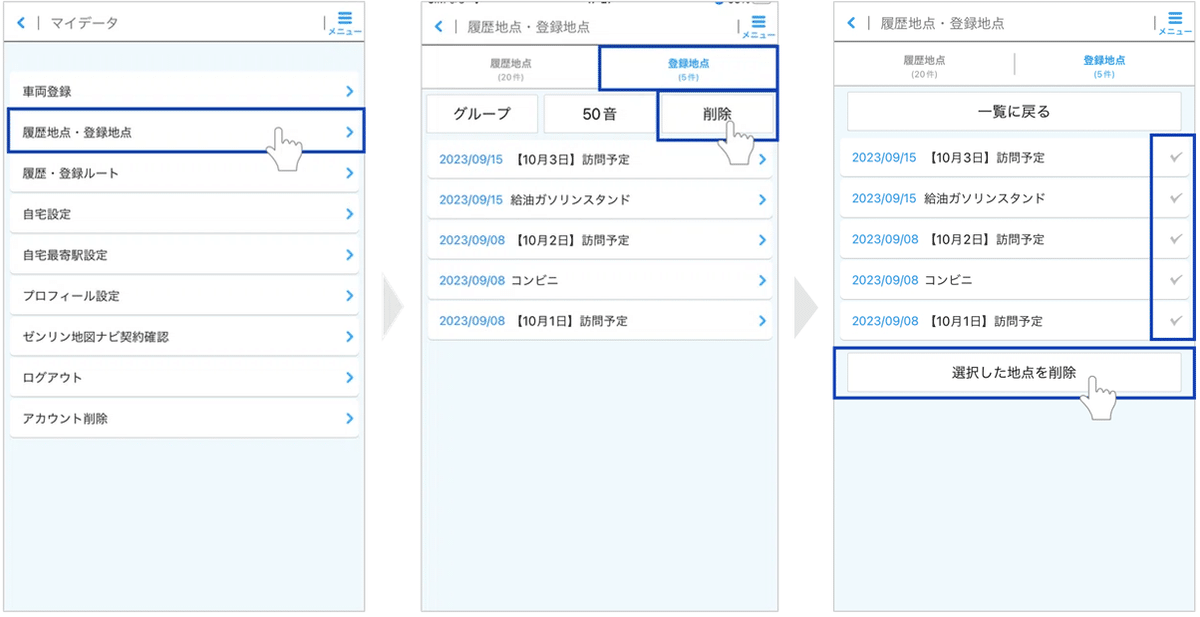
履歴地点・ルート履歴を利用する
マイデータでは閲覧した地点や、確認したルートを履歴として保持しています。もう一度同じ場所を確認、同じ場所のルートを確認する時に便利です。ルート履歴では出発地・経由地・目的地の情報が保持されます。
履歴地点は最大20件まで、ルート履歴は最大20件まで保持され最大件数以降は自動で最新の履歴に更新されます。
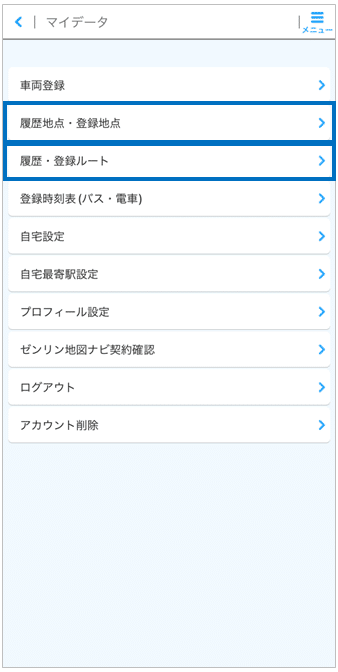
履歴地点を削除する
"メニュー" > "マイデータ" > "履歴・登録地点" > "削除" を押下で任意の履歴地点を削除できます。
また、"メニュー" > "もっと見る" > "アプリ設定・初期化" > "全履歴の消去" で履歴をすべて削除できます。

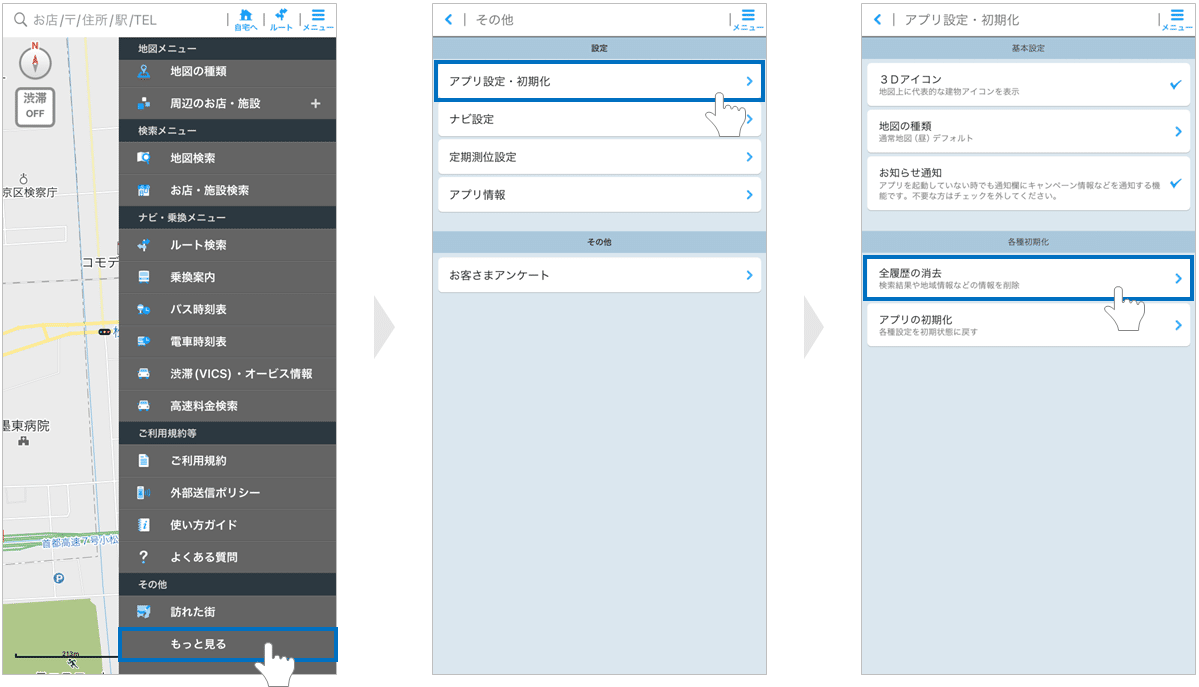
登録ルートを利用して簡単移動
確認したルートを登録ルートとして保存できます。登録ルートでは出発地・経由地・目的地の情報が保持されます。登録ルートは最大20件まで保持できます。
もう一度、同じ場所のルートを確認、ナビゲーションする時に便利です。
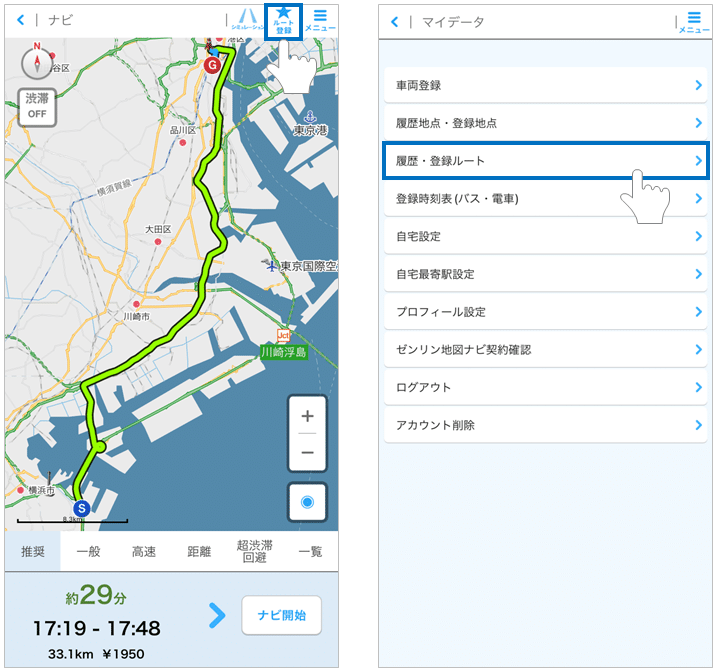
時刻表(バス・電車)を登録・確認する
バス・電車の時刻表をお気に入り登録できます。
詳しい使い方は「4.バス・電車時刻表を活用する」をご覧ください。
自宅を設定するには
"メニュー" > "マイデータ" > "自宅設定"
へ遷移します。自宅の住所または地図を表示して自宅を設定します。フリーワードボックスから検索する場合、住所は郵便番号なしで入力します。